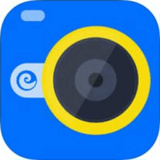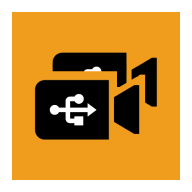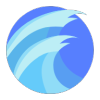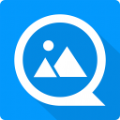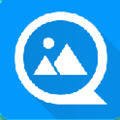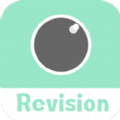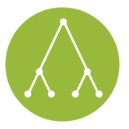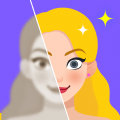相关介绍
retouch free是一款简单却实用的抠图工具,retouch可以帮助用户进行抠图,去除照片上不需要的地方,如水印、多余景物等,retouch功能强大,但使用简单,retouch是你P图抠图的必备神器。
软件介绍
retouch app是一款出色的照片美化应用,你可以使用自带相机拍摄,也可以直接用内置相机拍摄然后修图,retouch app能够帮你轻松移除照片上你不想要的物体,一键即可修复,还提供优秀的滤镜,让你的照片看起来出自大师之手。
功能介绍
retouch应用向您提供所需的全部工具,从 照片上瞬间删除不想要的内容。
你用retouch可以变哪些魔法?
删除电话线和电线杆、输电线
删除直线和弯曲的表面裂痕和划痕
删除照片乱入者
删除粉刺和皮肤瑕疵
删除红绿灯、路标、垃圾桶等人造物品
删除你认为破坏照片的任何东西
一触修复
只需标记不想要的物体,就能让它们从眼前消失。
有了斑点消除工具,可以触摸细小瑕疵,永久删除。
单击删除线条——创新特点
只需标记部分线条,就能删除整条线。无需准确标记——应用软件会找到线条。
如果只需删除部分线条,请使用标记部分工具。
将线宽设置为自动、细、中等、宽,以获得更好的功能。
简单易用的修图
用删除物体工具去除照片上的干扰物——选择刷子或套索工具,标记想要删除的内容,然后点击Go按钮。
删除瑕疵,或用复制图章工具复制物体。
按照要求调整图章半径、羽化或不透明度。
使用橡皮擦擦掉刚才复制的内容。
按照要求设置橡皮擦半径、羽化或不透明度。
简单易学的教程
观看应用内指导如何使用应用软件的视频教程。
阅读关于如何更好地使用应用软件提供工具的提示和建议。
马上下载retouch,拥有您的口袋魔法。
软件特色
retouch是一款具有革命性的应用软件,只需在手机上动动手指,就可删除照片中多余的内容或对象。首先圈涂出您想从快照中删除的区域,然后点击“执行”就完成了。就是这么简单。这样既快捷又简便的照片编辑可谓是前所未有的。
假如,前不久你在美丽的加勒比海摊上刚刚举行了婚礼。一切都是那么的完美。照片记录了许多难忘的瞬间,在清澈的海水边和白色的沙滩上,仪式举行着,你和你的新郎⁄新娘沉浸在夕阳的余晖中,出席婚礼的客人们在棕榈树下,不妙的是一个在海滩上裸晒的陌生人出现在交换誓言的照片中。
哎呀呀!
在给你的母亲看照片前,拿出一分钟,把这位意外的“客人”从那如此珍贵的照片中删除。打开你的retouch应用程序。用手指选择画笔或是套索工具,圈涂你不喜欢的镜头内容,然后点击“执行”,就大功告成了,这样一来,便可以去和每个人分享这完美照片所带来的难忘回忆了。
当然,retouch不只为修改婚纱照的意外,无论是iDevice里抓拍的新快照,还是自创的绘画图片,这种简便实用的程序都适用。又如把电线从壮丽的景色中删除,取下建筑物上的横幅,让某人消失,或是消除其他瑕疵。即使如此,照片在修改后也不会留下任何痕迹。
你甚至可以用retouch来搞一些小恶作剧。夺走你哥哥的自行车,使他漂浮在半空中。你可删去人物下方的支撑物使他看起来在飞行,在跳跃或在做怪姿。
完成以上操作,只需短短几秒钟,且不需要任何专业设备。
该程序的用途就是这么的五花八门!它具有优良的特性和功能,你一定会对它爱不释手的。与它一起工作时,你会体验到前所未有的便捷。
软件评测
当我们使用手机拍照时,有时很难把控画面主体所处的环境,因此可能会遇到这样一些让人尴尬的场景。比如:身旁多出来一个长得并不可爱的垃圾桶,一栋完全没有艺术气息的建筑物,突然出现的抢镜路人。
这个时候,我们需要一个能抹掉这些「抢镜」内容的工具,一个「拯救」你照片的工具。今天给大家介绍的救图「新魔法」retouch 可能会和你心意。
想拍鸭绿江大桥,可惜对面凌乱的朝鲜工厂严重影响了画面美感。使用retouch将恩恩的家业去除,画面变得简洁、干净了许多。
想拍一颗雪松,周围还有其它树木抢占了画面主体。还好我有 retouch,抹去多余的树木,再调一个喜欢的颜色,愉快地发 Instagram 去了。
看完上面的示例,让我们来看看retouch长什么样?怎么用?然后再分享一些我的使用心得。
retouch 初览
retouch 推出已经有些年头了,但是因为先前的版本长相一般,没有流行起来。但是,前些天突然来了一个 4.0 版本大更新。更新完之后,气质一下就出来了。
这次更新的内容主要体现在:功能更加完善,界面更加漂亮,操作更加流畅,对中文的支持也更好,并提供了更加详细的中文教程。总之,非常好用。
功能详解
retouch 是一款快速删除工具,它继承了传统「污点修复」的一些特性又带有自己的亮点。先看一下它提供的四大功能。
1. 删除物体
retouch 第一项功能就是删除物体。顾名思义,删除物体就是将画面中不需要的内容去掉。
适用情形:你身旁的垃圾桶,路牌,建筑物,抢镜路人等。
使用方法:通过笔刷或者套索,涂抹或者圈定需要删除的物体后点击 GO 即可。
个人经验:套索一般用于建筑这样的棱角分明物体,笔刷多用于曲面线条,当然也看个人偏好。圈定物体后,一定要巧妙利用好橡皮擦工具擦除多余圈定的部分,效果会更好。另外,通过双指缩放画面有助于精确圈定。
2. 快速修复
快速修复的最终效果其实与删除物体时一样的。但是在适用情形和使用方法上稍有不同。
适用情形:快速修复适合于小的独立物体或者污渍。
使用方法:快速笔刷适合于小物体,而疵点消除器适合于小斑点,或者人脸部痘印等。使用时无需点击 GO 确认,涂抹玩自动生效,与 Snapseed 的污点修复几乎一致。
个人经验:快速修复中的快速笔刷和删除物体中的笔刷几乎是一样的,只是说针对单个点时使用快速修复更节省时间。而疵点消除器真的很适合面部皮肤。
3. 线条删除
线条删除是本次更新的一大亮点。
适用情形:除了天线、电话线等,线条删除还可以处理像人脸皱纹这样的线条。
使用方法:线条删除有两个选项,分别是「线条删除器」和「线段删除器」。它俩的区别在于,选择「线条删除器」时,只需要标记线条的任意部分,App 会自动识别处理整条线。而「线段删除器」就是你涂抹到哪里就删到哪里。
个人经验:「线条删除器」自动识别功能在非笔直线条下的效果差强人意,需要多次使用「线段删除器」配合完成。但是像示例图片上的笔直线条,我仅仅用了三次涂抹就完成了,非常惊艳。另外,线条笔触的粗细是可以设置的,而且不要忘记缩放画面涂抹。
4. 印章克隆
如果你听说过 Photoshop 里面的「仿制图章工具」,应该立刻就明白印章克隆的意思了。没听说过也没关系,简单来讲,印章克隆就是你先选择一个基点 A,当你的笔触在 B 点移动时,会涂抹 A 点采集到的内容。A 和 B 之间像是有一条无形的线连在一起,它们的移动方向、位置是相对不变的。
适用情形:印章克隆复制物体或者还原场景。
使用方法:印章克隆提供了两个选项,分别是画笔和镜像。画笔的操作如上面 A-B 点示例。而镜像有一点不一样的是,基点 A 会随着你涂抹时向选择的镜像方向移动。
个人经验:印章克隆真的很好用。比如当柏油马路面上有需要删除的多余物体时,如果你选择删除物体工具,最终的效果是物体没了,但是修复路面的质感缺失。而使用印章克隆就不会有这个问题。
5. 灵活配合
上面的提到的就是retouch的四个主要功能,看起来都还不错吧。但是,在实际使用的过程中,你可能会遇到比这个更为复杂的情况,最终效果也没有示例中的出色。
这些情况,一般都是仅仅依靠单一选项造成的。对于一些复杂度比较高的图片,我们需要几个功能灵活配合。
例如上面这一组图,对于大面积树枝这样的复杂事物,很多时候使用单一的删除物体操作是很难做到画面洁净的。你可能需要先使用「印章克隆」将天空仿制过去,再删除物体,通过反复交替操作,最终达到画面过度平衡。
无论是污点修复也好,删除物体也好。操作的大致原理是算法匹配涂抹区域周围的区域,再覆盖掉原先的内容。当画面复杂度增加时,修复区域往往就会留下相邻区域的残影。针对这样的情形,你可能需要耐心反复操作。
术业有专攻
如果一谈到手机修图,可能大部分人就会想到滤镜应用。滤镜应用能在一定程度上改变一张照片,但是它并不能从根本上「拯救」一张照片。
retouch 和畸变修复应用 SKRWT 一样,它们不是不是我们通常认识的修图应用,但是它们真的很棒。不搞大而全,不搞功能堆叠,关注一个直戳痛点的功能,术业有专攻。
如果你喜欢使用手机修图,retouch 一定是必备应用之一。
更新日志
- 添加了编辑清除功能
- 添加了对 Adobe sRGB 颜色配置文件的支持
- 添加了对更多 TIFF 和 RAW 格式的支持
- 改进了对 Taptic Engine 和 3D Touch 的支持
- 改进了应用与其他应用的交互
- 添加了对新语言的支持
- 修复了恢复原始状态时导致应用崩溃的故障